การใช้งานดิสก์ Windows 10 100% ในตัวจัดการงาน [แก้ไขแล้ว]
เผยแพร่แล้ว: 2021-01-08หากคุณกำลังพบว่าระบบ Windows 10 ของคุณมีการใช้งานดิสก์ 100% แสดงว่ามีบางอย่างที่กดดันฮาร์ดไดรฟ์ของคุณและทำให้ทำงานหนักเกินไป ระบบของคุณจะไม่ตอบสนอง และจะ ล่าช้าและค้างเมื่อระบบของคุณใช้ดิสก์ 100%
อันที่จริง ความล้าหลังและการหยุดนิ่งทำให้เราดูที่ตัวจัดการงานโดยอัตโนมัติเพื่อยุติงานและกระบวนการ เฉพาะเมื่อผู้ใช้ส่วนใหญ่พบข้อผิดพลาดพื้นฐานของการใช้ดิสก์ 100% นอกจากนี้ บันทึกเหตุการณ์ยังอาจแสดงถึงการรีเซ็ตดิสก์คอนโทรลเลอร์หลายครั้ง
เป็นเรื่องที่ไม่น่าเชื่อที่จะค้นพบพฤติกรรมผิดปกตินี้ของระบบของคุณและเราไม่สามารถช่วยสงสัยว่าการกระทำใดทำให้เกิด ข้อผิดพลาดในการใช้งานดิสก์ 100% แต่คุณจะโล่งใจที่รู้ว่าเหตุการณ์นี้เป็นเรื่องจริงที่เกิดขึ้นเอง และโชคดีที่แก้ไขได้ด้วยวิธีการแก้ไขปัญหาง่ายๆ
ในคู่มือนี้ เราขอนำเสนอ 10 วิธีที่ดีที่สุดที่คุณสามารถแก้ไขข้อผิดพลาดในการใช้งานดิสก์ได้ 100%
All-in-One Solution เพื่อแก้ไขข้อผิดพลาดการใช้งานดิสก์ 100%
ก่อนลองแก้ไขระดับสูงอื่นๆ คุณควรอัปเดตไดรเวอร์ที่ล้าสมัย โดยหลักแล้ว ระบบล่าช้าและค้างเนื่องจากไดรเวอร์ที่ล้าสมัยหรือผิดพลาด และการอัปเดตไดรเวอร์ด้วยตนเองใช้เวลานาน ดังนั้น คุณต้องใช้ Bit Driver Updater เพื่อทำงานเดียวกันโดยอัตโนมัติ
ยูทิลิตี้ขั้นสูงสุดนี้ไม่เพียงแต่ให้คุณทำการอัปเดตไดรเวอร์ได้ในคลิกเดียว แต่ยังยกระดับแถบประสิทธิภาพของระบบของคุณอีกด้วย หากคุณมั่นใจว่านี่คือเครื่องมือเดียวที่คุณต้องการ คุณสามารถคลิกที่ปุ่มดาวน์โหลดด้านล่างเพื่อรับโซลูชันแบบครบวงจรนี้ได้ฟรี

อะไรทำให้เกิดการใช้งานดิสก์ 100% ใน Windows 10
เมื่อโปรแกรมเฉพาะต้องการหน่วยความจำมากกว่าที่คาดไว้ มันมักจะเกิดขึ้น นอกจากนี้ ยังทำให้เกิดการขาดทรัพยากรสำหรับโปรแกรมอื่นๆ และทำให้เกิดปัญหาช้าลง หากคุณกำลังประสบปัญหาประสิทธิภาพการทำงานช้าของพีซีและไม่ทราบวิธีแก้ไข จากนั้น บทความนี้จะอธิบายวิธีการแก้ไขปัญหานี้อย่างรวดเร็ว
แต่ก่อนจะก้าวไปข้างหน้า ควรทราบสาเหตุของการเกิดโรคดังกล่าวก่อนเพื่อป้องกันในอนาคตจะดีกว่า อย่างไรก็ตาม มีสาเหตุหลายประการของปัญหานี้ แต่นี่คือสาเหตุหลัก ดูที่พวกเขา!
- ปัญหารีจิสทรี
- เนื่องจากอยู่ระหว่างการปรับปรุงระบบ windows
- โปรแกรมควบคุมระบบเสียหาย ใช้งานไม่ได้ เก่า หรือผิดพลาด
- ไฟล์ระบบผิดพลาด
- เนื่องจากมัลแวร์และไวรัส
- โปรแกรมทำงานเบื้องหลัง
นี่คือ สาเหตุสำคัญบางประการของการใช้งานดิสก์ 100% และทำให้คอมพิวเตอร์ของคุณทำงานช้าและมีช่องโหว่ แต่ไม่ต้องกังวล บทความนี้จะอธิบายวิธีแก้ไขปัญหาที่น่ารำคาญนี้ให้คุณทราบ และจะนำประสิทธิภาพที่แท้จริงของระบบของคุณกลับมาอย่างแน่นอน ดังนั้น เพื่อไม่ให้เป็นการเสียเวลา เรามาทำความรู้จักกันให้มากขึ้นกันเถอะ!
คำแนะนำที่เป็นประโยชน์ในการแก้ไขข้อผิดพลาดการใช้งานดิสก์ Windows 10 100%
ให้เราไปที่รายละเอียดของเทคนิคการแก้ปัญหาทีละส่วนในส่วนด้านล่าง
1. ปิดใช้งานซอฟต์แวร์ป้องกันไวรัสชั่วคราว
บางครั้ง ซอฟต์แวร์ป้องกันไวรัส ของคุณอาจทำงานในพื้นหลังต่อไป ซึ่งอาจนำไปสู่การใช้งานดิสก์ 100% ใน Windows 10 สิ่งที่คุณสามารถทำได้ในสถานการณ์นี้คือปิดใช้งานเครื่องมือป้องกันไวรัสของคุณชั่วขณะ เพื่อดูว่าสามารถลดมูลค่าการใช้ดิสก์จาก 100 ได้หรือไม่ % เป็นค่าต่ำสุด
แม้ว่าคุณจะปิดใช้งานโซลูชันป้องกันไวรัสในช่วงเวลาสั้น ๆ คุณไม่จำเป็นต้องกังวลว่าระบบของคุณจะไม่มีการป้องกันและเสี่ยงต่อการ คุกคามทางไซเบอร์ เนื่องจากในระบบ Windows 10 Windows Defender ในตัวจะป้องกันกลไกการเจาะระบบการฉ้อโกงทางไซเบอร์หลายอย่าง
เพื่อเสริมความแข็งแกร่งให้กับกำแพงความปลอดภัยของอุปกรณ์ของคุณ เราขอแนะนำให้คุณใช้ซอฟต์แวร์ป้องกันไวรัสที่ทรงพลัง เช่น ITL Antivirus ร่วมกับ Windows Defender ให้การปกป้องอุปกรณ์ของคุณแบบรอบด้านจากภัยคุกคามทางดิจิทัลและไวรัสที่เป็นอันตรายด้วย ITL Antivirus
อ่านเพิ่มเติม: วิธีแก้ไข Windows 10 ไม่ตอบสนองต่อข้อผิดพลาด
2. ดำเนินการตรวจสอบดิสก์
ในการดำเนินการนี้ คุณต้องเรียกใช้พรอมต์คำสั่งในฐานะผู้ดูแลระบบ คุณสามารถให้สิทธิ์ได้โดยคลิก "ใช่" ที่ข้อความแจ้งการควบคุมบัญชีผู้ใช้ ขั้นตอนที่กล่าวถึงด้านล่างจะช่วยให้คุณตรวจสอบดิสก์ให้เสร็จสิ้น:
- ในหน้าต่างพรอมต์คำสั่ง ให้พิมพ์คำสั่งต่อไปนี้แล้วกด Enter ดังต่อไปนี้: chkdsk.exe / f/ r
- นอกจากนี้ ให้พิมพ์ Y เพื่อยืนยันว่าคุณต้องการดำเนินการตรวจสอบโต๊ะทำงานในครั้งต่อไปที่คุณรีสตาร์ทระบบ
โพสต์สิ่งนี้ คุณสามารถเปิดตัวจัดการงานเพื่อตรวจสอบว่าข้อผิดพลาดการใช้งานดิสก์ 100% ได้รับการแก้ไขแล้วหรือไม่ หากไม่เป็นเช่นนั้น ให้ข้ามไปที่แนวทางแก้ไขปัญหาถัดไป
3. เปลี่ยนตัวเลือกพลังงานจากสมดุลเป็นประสิทธิภาพสูง
ตามที่ผู้เชี่ยวชาญแนะนำ การเปลี่ยนตัวเลือกพลังงานเป็น High Performance จาก Balanced ทำงานได้ดีกับ Windows 10 100% ข้อผิดพลาดในการใช้งานดิสก์ ในการทำเช่นนี้ คุณต้องทำตามขั้นตอนต่อไปนี้:
- ไปที่ตัวเลือกพลังงาน
- จากนั้นคลิกที่ "เปลี่ยนการตั้งค่าแผน"
- นอกจากนี้ ไปที่ “เปลี่ยนการตั้งค่าพลังงานขั้นสูง”
- ที่นี่ ให้เลือกตัวเลือกประสิทธิภาพสูงจากกล่องดรอปดาวน์ และปล่อยให้การตั้งค่าแผนอื่นๆ ทั้งหมดเป็นไปตามการตั้งค่าเริ่มต้น
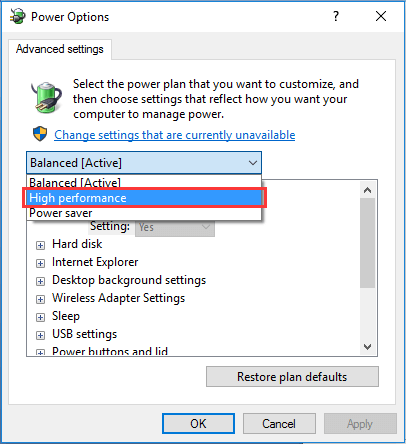
สุดท้าย รีบูตเครื่องพีซีเพื่อดูว่าการใช้ดิสก์มีการเปลี่ยนแปลงหรือไม่
อ่านเพิ่มเติม: แก้ไขข้อผิดพลาดการเขียนดิสก์ Steam บน Windows 10
4. ปิดการใช้งาน Windows Search
Windows Search ค้นหาไฟล์บนพีซีของคุณเร็วขึ้น หากไม่จำเป็น ก็สามารถปิดใช้งานได้ชั่วคราวเนื่องจากจะหยุดกระบวนการสร้างดัชนีของไฟล์ทั้งหมด ขอแนะนำให้ปิดการใช้งานชั่วคราวในตอนแรกเพื่อดูว่านี่เป็นสาเหตุของ ข้อผิดพลาดการใช้งานดิสก์ 100% หรือไม่ คุณสามารถทำได้ตามขั้นตอนด้านล่าง:
- เปิด Command Prompt ในฐานะผู้ดูแลระบบโดยกดปุ่ม Windows และ X พร้อมกัน ให้สิทธิ์เพิ่มเติมในการควบคุมบัญชีผู้ใช้และพิมพ์คำสั่งต่อไปนี้แล้วกดปุ่ม Enter: net.exe หยุดการค้นหาของ Windows
ตรวจสอบว่าระดับการใช้ดิสก์ของคุณลดลงถึงระดับปกติหรือไม่ หากวิธีนี้ดูเหมือนจะได้ผล ให้ปิดใช้งาน Windows Search อย่างถาวร
5. ปิดการใช้งาน SuperFetch
SuperFetch ในระบบ Windows มีหน้าที่ในการลดเวลาบูตและทำให้โปรแกรมที่ต้องโหลดมีประสิทธิภาพมากขึ้น อย่างไรก็ตาม มีการระบุหลายครั้งว่าเป็นสาเหตุที่เป็นไปได้ที่อยู่เบื้องหลังความล่าช้าของระบบ หากต้องการปิดใช้งานบริการ คุณสามารถดูขั้นตอนด้านล่าง:
- เรียกใช้พรอมต์คำสั่งในฐานะผู้ดูแลระบบ พิมพ์คำสั่งต่อไปนี้แล้วกด Enter – net.exe หยุด superfetch หรือ net.exe หยุด sysmain
หลังจากรอสักครู่ ให้ตรวจสอบว่าระบบของคุณรวดเร็วและเสถียรหรือไม่ ถ้าใช่ แสดงว่าคุณได้แก้ไขปัญหาการใช้ดิสก์ 100% ในระบบ Windows 10 เรียบร้อยแล้ว
6. ถอนการติดตั้ง Flash Player Update
หากคุณยังคงเห็นการใช้งานดิสก์สูงของ Windows 10 ในตัวจัดการงาน ให้ถอนการติดตั้งการอัปเดตโปรแกรมเล่นแฟลช ผู้ใช้หลายคนรายงานว่าเทคนิคนี้มีประสิทธิภาพ หากต้องการถอนการติดตั้งการอัปเดตโปรแกรมเล่นแฟลช ให้ใช้เส้นทางต่อไปนี้:
- การตั้งค่า Windows > การอัปเดตและความปลอดภัย > Windows Update > ตัวเลือกขั้นสูง
- ที่นี่ ไปที่ "ดูประวัติการอัปเดตของคุณ"
- จากนั้นไปที่ "ถอนการติดตั้งการอัปเดต" และถอนการติดตั้งการอัปเดตโปรแกรมเล่นแฟลช
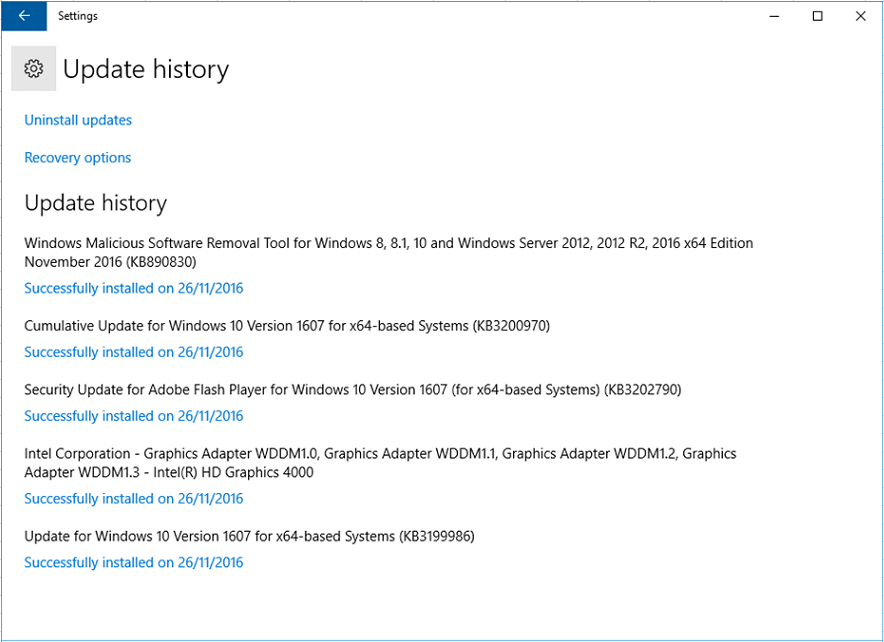
7. อัปเดตไดรเวอร์อุปกรณ์
หากคุณกำลังประสบปัญหาเกี่ยวกับประสิทธิภาพของระบบ ขั้นตอนที่ดีที่สุดคือการ อัปเดตไดรเวอร์อุปกรณ์ ไดรเวอร์ที่ล้าสมัย หายไป และผิดพลาดมักทำให้ระบบทำงานช้าลง และอาจมีส่วนทำให้เกิดข้อผิดพลาดในการใช้งานดิสก์ของ Windows 10 100%

สิ่งที่คุณสามารถทำได้ในสถานการณ์นี้คืออัปเดตไดรเวอร์อุปกรณ์โดยอัตโนมัติโดยใช้ ซอฟต์แวร์อัปเดตไดรเวอร์ คุณสามารถติดตั้งเครื่องมืออัพเดตไดรเวอร์ระดับแนวหน้าบนระบบ Windows ของคุณและปล่อยให้มันสแกนพีซีของคุณเพื่อตรวจหาไดรเวอร์ที่ผิดพลาดและล้าสมัย
หากคุณสับสนว่าเครื่องมือใดจะเหมาะกับคุณที่สุดจากตัวเลือกที่มีอยู่มากมาย เราขอแนะนำให้คุณเลือก Bit Driver Updater เพื่อแก้ไขปัญหาเกี่ยวกับไดรเวอร์ของคุณ คุณสามารถดาวน์โหลดเครื่องมือที่อัดแน่นไปด้วยพลังนี้โดยใช้ลิงก์ที่ให้มา

คุณสามารถใช้คำแนะนำด้านล่างเพื่ออัปเดตไดรเวอร์อุปกรณ์ของคุณ:
- ไปที่ เว็บไซต์ และติดตั้ง เครื่องมือ Bit Driver Updater บนคอมพิวเตอร์ของคุณ
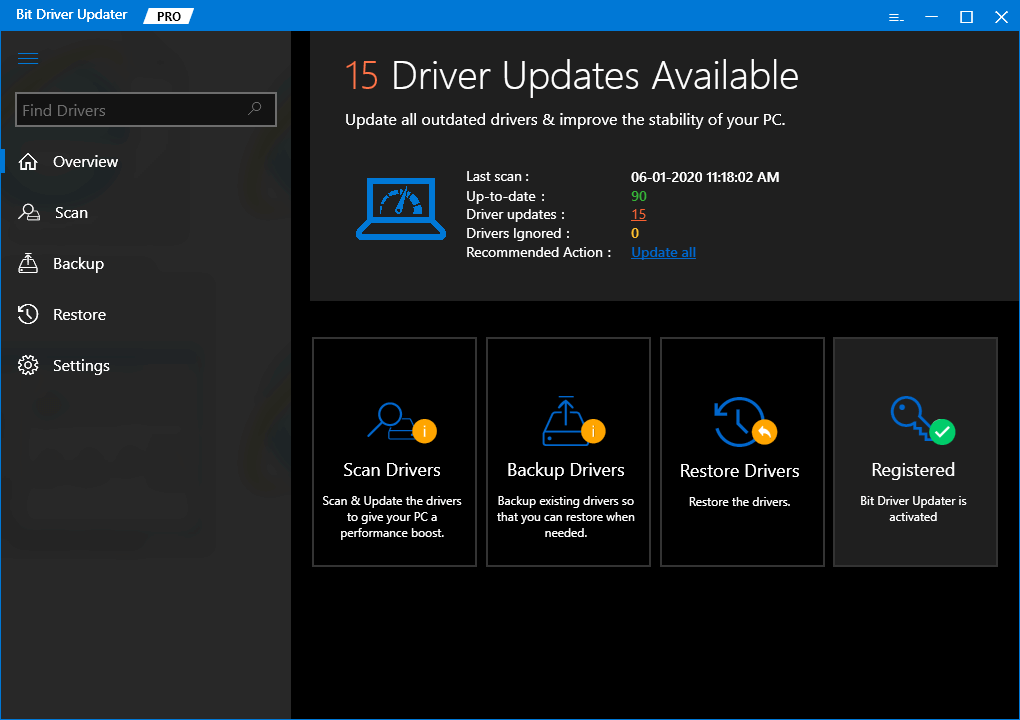

- จากนั้น เริ่มการวิเคราะห์ไดรเวอร์โดยทำการสแกนอย่างรวดเร็วด้วยเครื่องมือนี้
- เมื่อตรวจพบไดรเวอร์ที่ต้องการแก้ไขแล้ว คุณสามารถดาวน์โหลดเวอร์ชันอัปเดตของซอฟต์แวร์ไดรเวอร์ระบบที่เกี่ยวข้องโดยอัตโนมัติพร้อมคุณสมบัติอัปเดตด้วยคลิกเดียว
หลังจากติดตั้งไดรเวอร์แล้ว ให้ตรวจสอบว่าตอนนี้ตัวจัดการงานแสดงค่าการใช้งานดิสก์ที่ลดลงหรือไม่
อ่านเพิ่มเติม: ซอฟต์แวร์โคลนดิสก์ที่ดีที่สุดสำหรับ Windows
8. รีเซ็ตหน่วยความจำเสมือน
หน่วยความจำเสมือนเป็นการรวมกันของส่วนหนึ่งของฮาร์ดไดรฟ์และแรม เมื่อระบบมี RAM เหลือน้อย ระบบจะเริ่มจัดเก็บไฟล์ไว้ชั่วคราวในหน่วยความจำเสมือน เมื่อใดก็ตามที่มี RAM มันจะสลับไฟล์กลับจากหน่วยความจำเสมือนเป็น RAM
ขั้นตอนในการรีเซ็ตหน่วยความจำเสมือน:
- ไปที่ แผงควบคุม > รายการแผงควบคุมทั้งหมด > ระบบ
- จากนั้นคลิกที่การตั้งค่าระบบขั้นสูงที่บานหน้าต่างด้านซ้าย
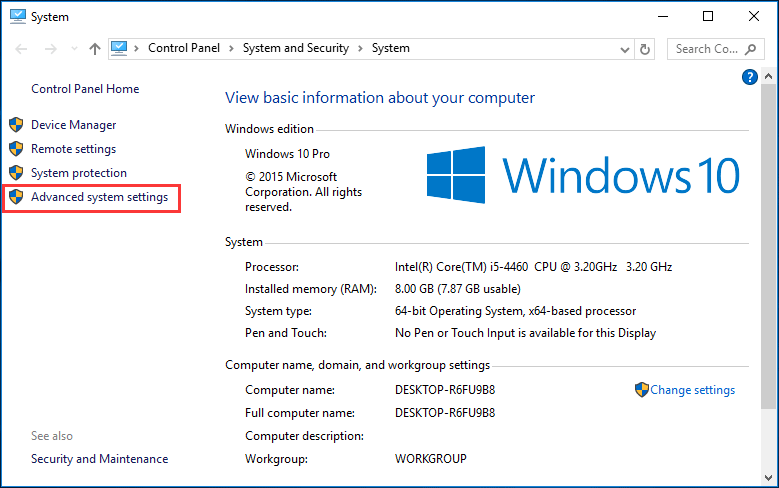
- ซึ่งจะเปิดหน้าต่างคุณสมบัติของระบบ
- ใต้แท็บขั้นสูง ให้คลิกปุ่มการตั้งค่า
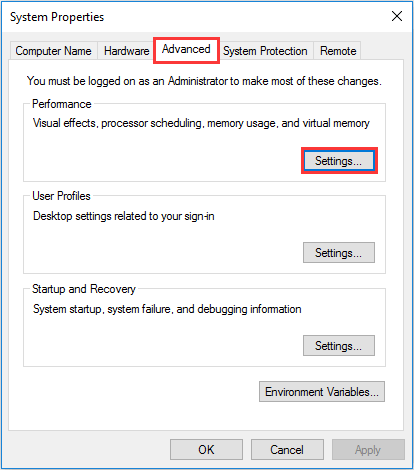
- ไปที่แท็บ Advanced อีกครั้ง และในส่วนหน่วยความจำเสมือน ให้เลือกปุ่มที่มีข้อความว่า Change...
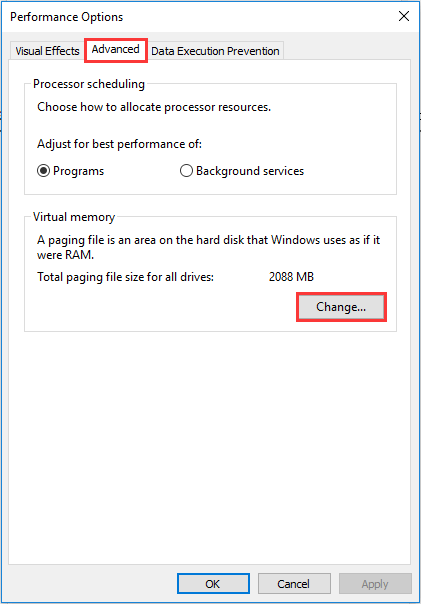
หมายเหตุ – ตรวจสอบให้แน่ใจว่าไม่ได้เลือกช่อง "จัดการขนาดไฟล์เพจจิ้งโดยอัตโนมัติสำหรับไดรฟ์ทั้งหมด"
- ตอนนี้เลือกไดรฟ์ Windows (โดยปกติคือไดรฟ์ C) และป้อนขนาดเริ่มต้นและสูงสุดสำหรับหน่วยความจำเสมือนของคุณ
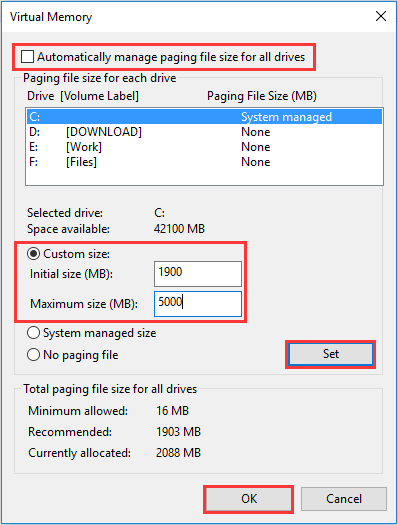
หมายเหตุ – ค่าขนาดเริ่มต้นอาจแตกต่างกันไปตามระบบของคุณ และคุณอาจใช้ตัวเลขจากประเภทที่แนะนำสำหรับฟิลด์นี้
ไม่ควรตั้งค่าขนาดสูงสุดสูงเกินไป พยายามรักษาค่าที่มากที่สุด 1.5 เท่าของขนาด RAM จริงของคุณ
- เมื่อคุณตั้งค่าหน่วยความจำเสมือนตามคำแนะนำข้างต้นแล้ว ให้คลิกที่ "ตั้งค่า" และ "ตกลง" เพื่อดำเนินการต่อ
- นอกจากนี้ ให้ล้างไฟล์ชั่วคราวทั้งหมดออกจากคอมพิวเตอร์ของคุณ จากนั้นตรวจสอบเปอร์เซ็นต์การใช้ดิสก์ในตัวจัดการงาน
สิ่งนี้ควรแก้ไขปัญหาการใช้ดิสก์ 100% ในพีซี Windows 10 ของคุณสำเร็จ
อ่านเพิ่มเติม: วิธีแก้ไข Discord Screen Share Audio ไม่ทำงาน [แก้ไขแล้ว]
9. แก้ไขไดรเวอร์ StorAHCI.sys
ข้อผิดพลาดในการใช้ดิสก์ 100% อาจเกิดจากรุ่น Advanced Host Controller Interface PCI-Express (AHCI PCIe) ที่ทำงานด้วยไดรเวอร์ StorAHCI.sys ในกล่องขาเข้า
เนื่องจากข้อบกพร่องของเฟิร์มแวร์ SSD อาจไม่สามารถป้อนข้อมูล/เอาต์พุตให้เสร็จสมบูรณ์เมื่อเปิดใช้งานโหมด Message Signaled Interrupt (MSI) ดังนั้นกองจัดเก็บข้อมูลของ Windows จะพยายามรีเซ็ตอุปกรณ์หลังจากรอการอ่าน/เขียนที่ไม่ตอบสนองในบางครั้ง
การปิดใช้งานโหมด MSI ผ่านรีจิสทรีสามารถแก้ไขปัญหาการใช้ดิสก์ของคุณได้
วิธีการตรวจสอบว่านี่เป็นสาเหตุของปัญหาปัจจุบันของคุณหรือไม่ และหากเป็นเช่นนั้น การแก้ไขปัญหามีระบุไว้ในประเด็นด้านล่าง:
การพิจารณาว่าคุณกำลังเรียกใช้ StorAHCI.sys:
- ในตัวจัดการอุปกรณ์ ให้ขยายส่วนตัวควบคุม IDE ATA/ATAPI
- ดับเบิลคลิกที่ Standard SATA AHCI Controller
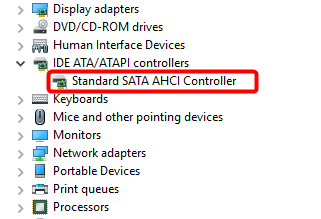
- เมื่อแท็บ Standard SATA AHCI Controller Properties เปิดขึ้น ให้ไปที่ Driver Details ที่อยู่ใต้แท็บ Driver
- ที่นี่ หากคุณเห็น storhci.sys จัดเก็บอยู่ในพาธของโฟลเดอร์ system32 แสดงว่าคุณกำลังเรียกใช้ไดรเวอร์ AHCI ของกล่องขาเข้า
- ปิดหน้าต่างรายละเอียดไดรเวอร์แล้วเลือกเส้นทางอินสแตนซ์อุปกรณ์ที่อยู่ใต้แท็บไดรเวอร์ คุณต้องจดเส้นทางโดยเริ่มจาก VEN_
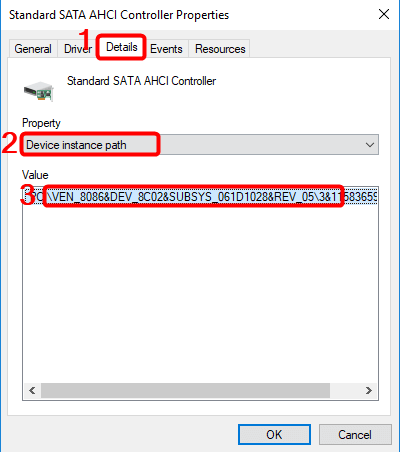
การปิดใช้งาน MSI สำหรับคอนโทรลเลอร์ผ่าน Registry:
- เปิดกล่องโต้ตอบเรียกใช้และพิมพ์ regedit เพื่อเปิดตัวแก้ไขรีจิสทรี
- จากนั้นไปที่เส้นทางด้านล่าง:
“HKEY_LOCAL_MACHINE\System\CurrentControlSet\Enum\PCI\< AHCI Controller> พารามิเตอร์อุปกรณ์\Interrupt Management\MessageSignaledInterruptProperties”
- เปลี่ยนค่าของคีย์ MSISupported จาก “1” เป็น “0”
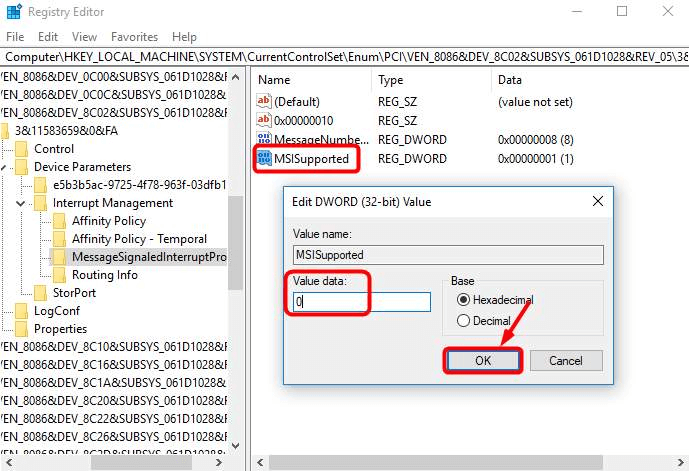
- สุดท้าย รีบูตระบบของคุณเพื่อดูว่าวิธีนี้ใช้ได้ผลหรือไม่ หรือลองวิธีแก้ไขปัญหาถัดไป
10. ปิดการใช้งาน Windows Update Service
แนวทางแก้ไขถัดไปของเราในการแก้ไขการใช้งานดิสก์ 100% ใน Windows 10 คือการปิดใช้งาน Windows Update Service สามารถทำได้ตามขั้นตอนด้านล่าง:
- เรียกใช้ "services.msc" และคลิก "ตกลง" เพื่อเปิดหน้าต่างบริการ
- เลื่อนลงไปที่ "Windows Update" และดับเบิลคลิกที่มัน
- เมื่อหน้าต่าง Properties เปิดขึ้นมา ในประเภทเริ่มต้น ให้เลือกตัวเลือก "Disabled" จากนั้นกด "Stop"
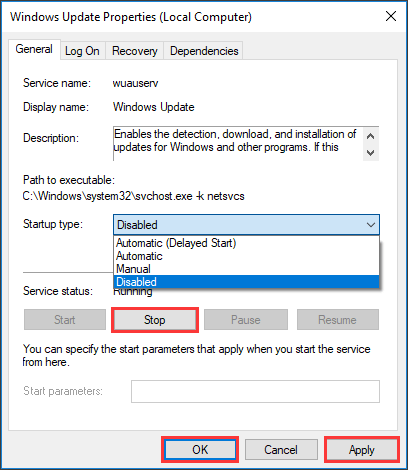
- ตามด้วยสิ่งนี้ กด "ใช้" และ "ตกลง" เพื่อให้การเปลี่ยนแปลงมีผล
อ่านเพิ่มเติม: แก้ไขข้อผิดพลาดที่ป้องกันการเขียนดิสก์บน Windows 10/8/7
สรุป
ดังนั้นเพื่อน ๆ นี่คือ คำแนะนำที่เป็นประโยชน์ในการแก้ไขปัญหาการใช้ดิสก์ Windows 10 100% ในข้อผิดพลาดของตัวจัดการงาน ด้วยวิธีนี้ ฉันหวังว่าคุณจะสามารถเพิ่มประสิทธิภาพพีซีของคุณได้ ตรวจสอบให้แน่ใจเสมอว่าได้เรียกใช้โปรแกรมเพียงไม่กี่โปรแกรมในแต่ละครั้งเพื่อให้ประสิทธิภาพพีซีของคุณอยู่ในระดับที่เหมาะสมที่สุด
โปรดแจ้งให้เราทราบในส่วนความคิดเห็นว่าวิธีใดที่เหมาะกับคุณหรือหากคุณมีข้อเสนอแนะอื่น ๆ
